1、打开pr,在其“项目”面板右击鼠标,选择“导入”,导入两段视频素材将其拖到v1轨道
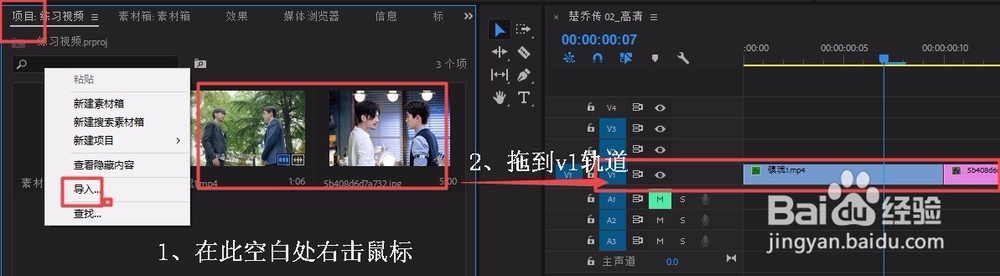
2、在“项目”面板空白处右击鼠标,选择“新建项目”-“调整图层”点击“确定”
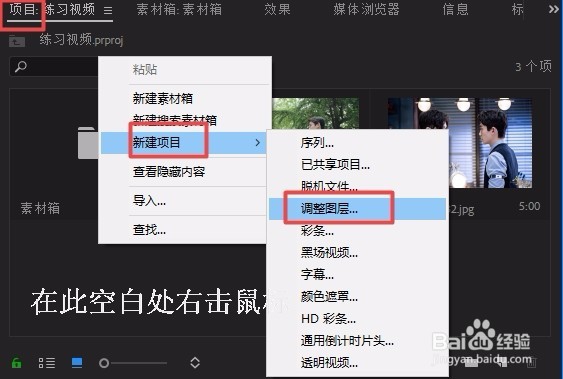
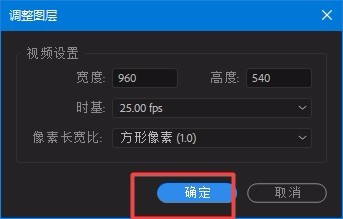
3、将调整图层拖到v2轨道,放在视频1和视频2中间位置,修改长度适宜
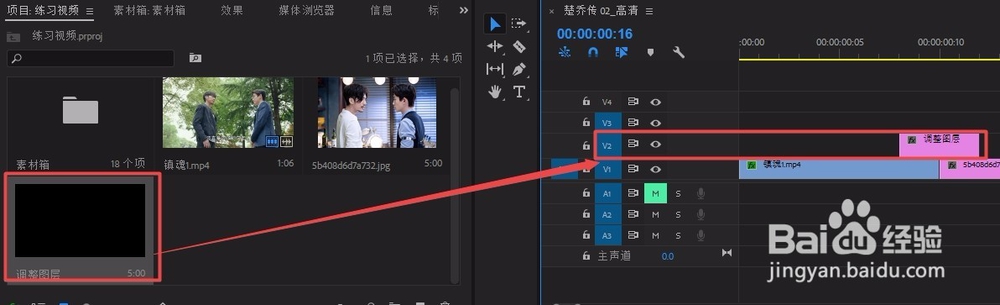
4、在“效果”控件面板中找到“块溶解”,将其拖到调整图层上(“视频效果”-“过渡”-“块溶解”)
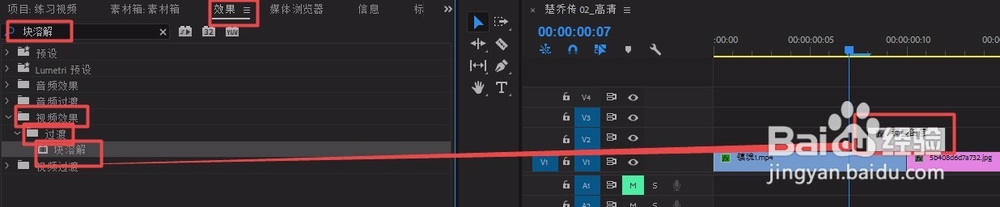
5、将时间标烹挹戢愠尺放在调整图层开始处选中调整图层,找到其“效果控件”中的“块溶解”打开“过渡完成”前的动画图标,修改数值为0%,建立开始关键帧
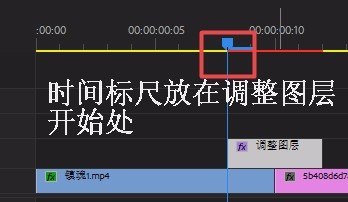
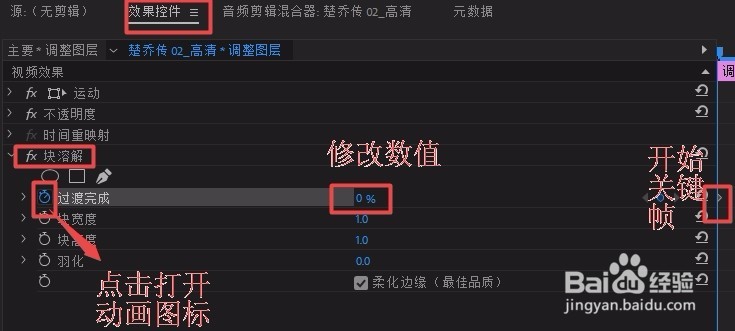
6、将时间标尺蚨潍氢誊移到调整图层中间位置,修改数值为100%,建立中间关键帧时间标尺移到调整图层结尾处,修改数值为0%,建立结尾关键帧
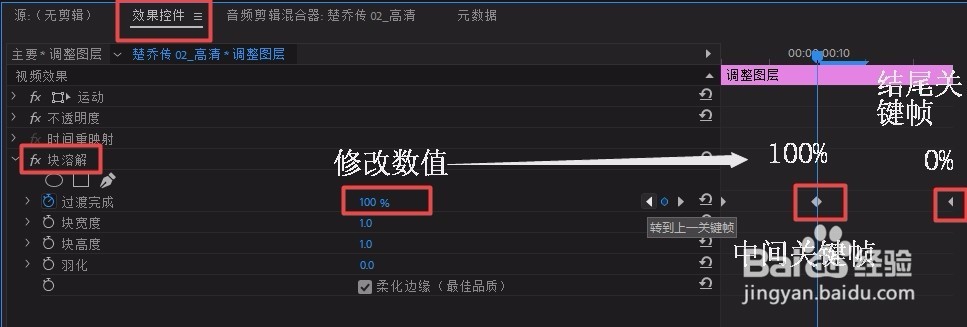
7、选中所有关键帧,右击鼠标,选择“贝赛尔曲线”,缓和过渡完成效果


